首先,打开电脑上的DNAMAN软件。
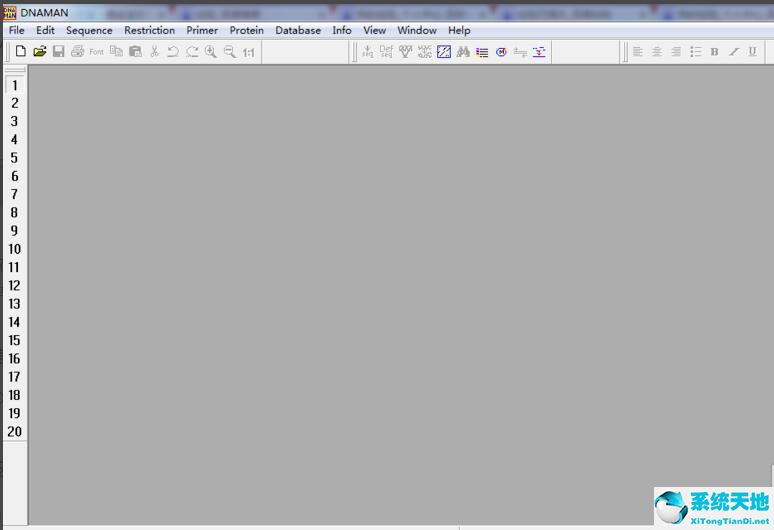 单击文件并选择新建。
单击文件并选择新建。
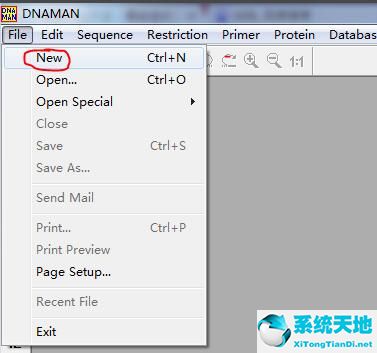 在新建对话框中输入DNA序列,如图所示。
在新建对话框中输入DNA序列,如图所示。
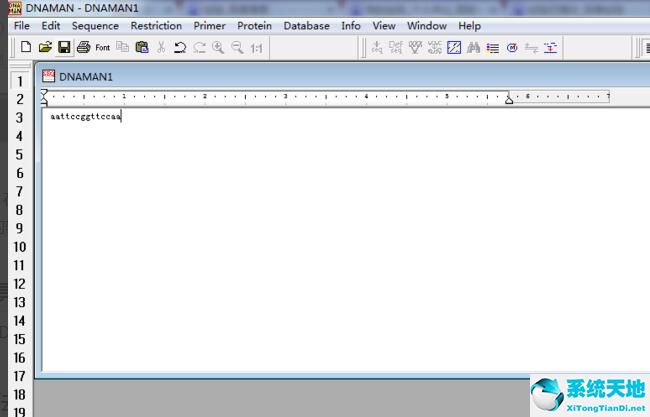 同时按住键盘上的Ctrl和A,选择序列,然后单击如图所示的“seq”。
同时按住键盘上的Ctrl和A,选择序列,然后单击如图所示的“seq”。
After: 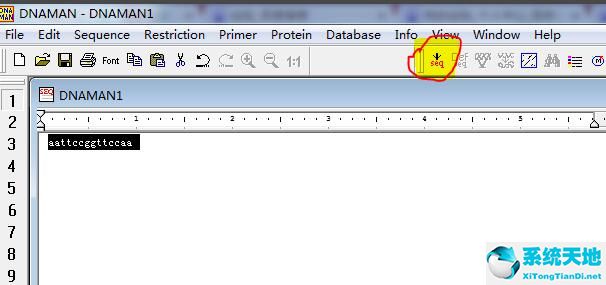 , select the series, display it, and click Revise to complete the series.
, select the series, display it, and click Revise to complete the series.
 最终获得了原始序列的反向互补序列。
最终获得了原始序列的反向互补序列。
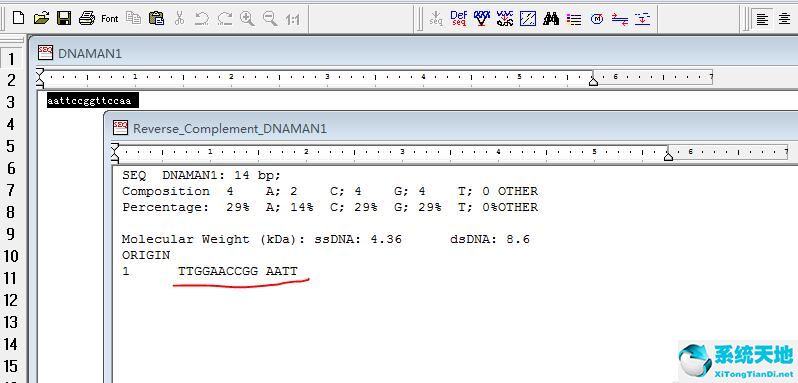 以上是使用DNAMAN获取边肖共享的反向互补DNA序列的操作方法。有需要的朋友可以来看看。
以上是使用DNAMAN获取边肖共享的反向互补DNA序列的操作方法。有需要的朋友可以来看看。
首先,打开电脑上的DNAMAN软件。
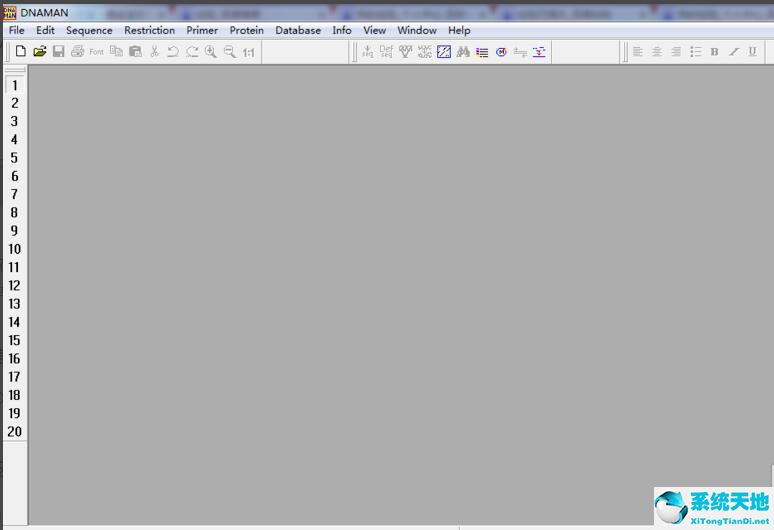 单击文件并选择新建。
单击文件并选择新建。
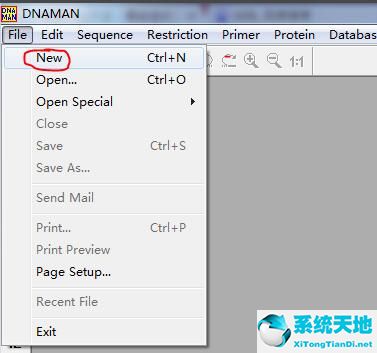 在新建对话框中输入DNA序列,如图所示。
在新建对话框中输入DNA序列,如图所示。
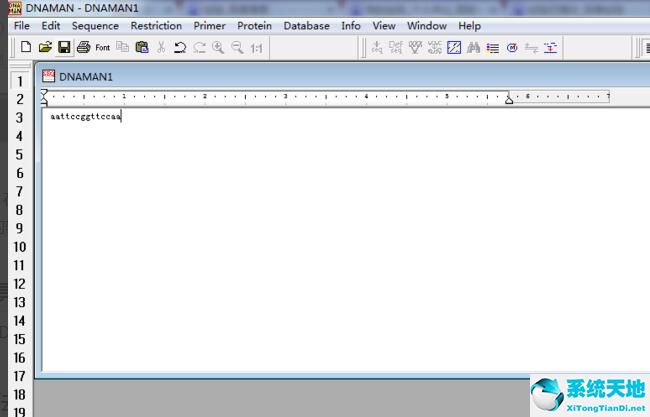 同时按住键盘上的Ctrl和A,选择序列,然后单击如图所示的“seq”。
同时按住键盘上的Ctrl和A,选择序列,然后单击如图所示的“seq”。
After: 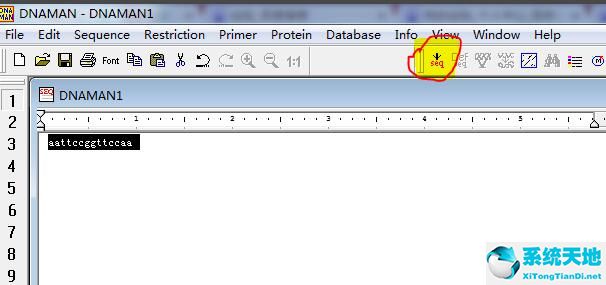 , select the series, display it, and click Revise to complete the series.
, select the series, display it, and click Revise to complete the series.
 最终获得了原始序列的反向互补序列。
最终获得了原始序列的反向互补序列。
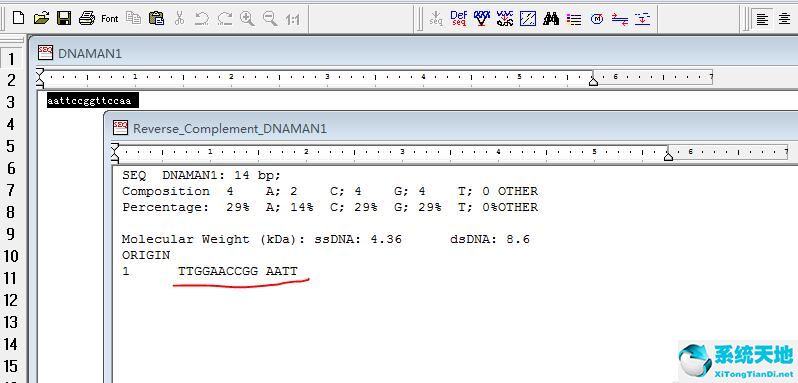 以上是使用DNAMAN获取边肖共享的反向互补DNA序列的操作方法。有需要的朋友可以来看看。
以上是使用DNAMAN获取边肖共享的反向互补DNA序列的操作方法。有需要的朋友可以来看看。